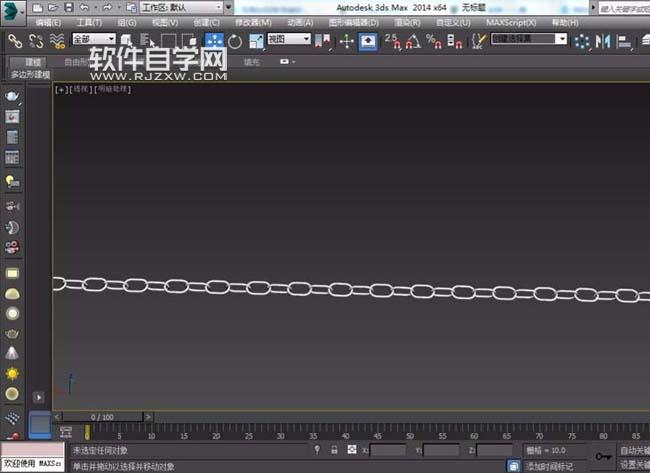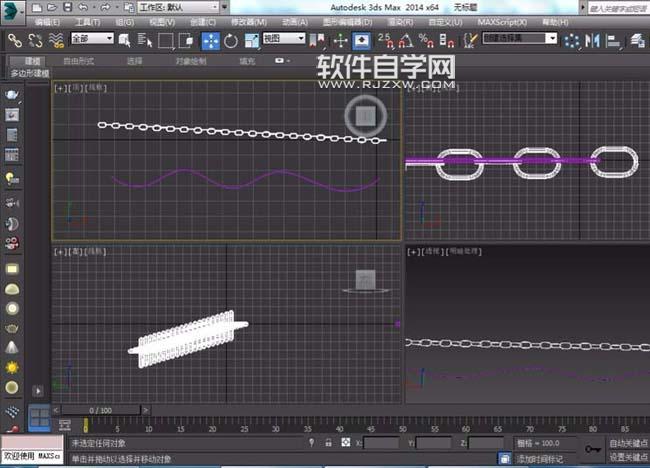|
|
|
|
| 下面给大家介绍的是3DSMAX怎么画弯曲的链条模型的方法与步骤,喜欢的朋友可以一起来学习哦,希望能帮助到大家。 |
|
第1步、先看看3DMAX绘制的弯曲的链条效果,
第2步、打开AI软件,点击文件的新建,在顶视图中绘制下面的图形出来。效果如下:
第3步、选择透视图并最大化视口,接着点击渲染按钮,把在渲染中启用和在视口中启用勾选,并给它合适的厚度。
第4步、绘制好后,把实体绘制一份,然后把副本进行旋转90度。效果如下:
第5步、然后再把链条组合一下,把链条组合的对象再阵列一下,效果如下:
第6步、选择顶视图,并在顶视图绘制一条与锁链长度差不多的曲线,具体图形如下面所示。
第7步、返回到透视图里面,点击修改面板下面的路径变形(WSM)修改器,点击拾取路径并转到路径X轴。
第8步、最后改变一下它的拉伸,百分比,旋转,扭曲的值,在把曲线隐藏,弯曲链条就绘制完成了。
以上就是3DSMAX怎么画弯曲的链条模型的方法与步骤,喜欢的朋友可以一起来关注软件自学网学习更多的3DMAX室内设计教程。
|